Publicitate
Tulpina ochilor 5 semne pe care le aveți computer Eye Eye (și cum să-l ușurați și să îl preveniți)Tulpina ochilor computerului este o problemă reală pentru până la 90% dintre utilizatorii de calculatoare grele. Iată tot ce trebuie să știți despre ce este vorba și cum să îl preveniți. Citeste mai mult poate fi o problemă uriașă pentru oricine petrece mult timp uitându-se pe ecrane - indiferent dacă acesta este un monitor desktop, un televizor sau chiar un smartphone. Setările necorespunzătoare ale luminozității ecranului pot faceți ochii să se încordeze și să obosească 5 semne pe care le aveți computer Eye Eye (și cum să-l ușurați și să îl preveniți)Tulpina ochilor computerului este o problemă reală pentru până la 90% dintre utilizatorii de calculatoare grele. Iată tot ce trebuie să știți despre ce este vorba și cum să îl preveniți. Citeste mai mult în timp ce priviți pe ecranele luminoase noaptea poate îngreuna adormirea.
Cercetarile au demonstrat acea expunere la lumina albastră (genul emis de ecranele electronice) noaptea îți poate perturba ritmul circadian, proces biologic implicat în ciclurile somnului. Nu ar fi grozav dacă ar exista o aplicație de luminozitate pentru Android care a redus sau chiar eliminat problema? Aceste aceleași aplicații vă pot ajuta să nu vă orbiți de luminozitate atunci când vă aflați în întuneric.
Acesta este motivul pentru care ar trebui să începeți să utilizați una dintre următoarele aplicații de luminozitate a ecranului Android. Vei fi surprins cât de utile pot fi acestea.
1. CF.Lumen


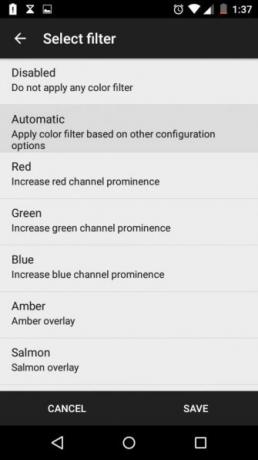
Dacă există un lucru care pune CF.Lumen înaintea tuturor celorlalte aplicații de luminozitate și temperatură a ecranului, acesta este: CF.Lumen ajustează culorile prin manipularea directă a valorilor gamma, mai degrabă decât utilizarea unei suprapuneri transparente nuanțate (deși o opțiune de suprapunere este disponibilă în Setări).
Toate reglarea automată a luminozității se realizează în funcție de locația și ora zilei. Puteți personaliza sumele de ajustare și puteți comuta câteva opțiuni obraznice, cum ar fi „Modul somn forțat pe întuneric” sau „Modul de zi forțat în lumină ambientală luminoasă”. Este util când, de exemplu, vă aflați într-o cameră luminoasă la miezul nopții.
Și iată ceva cu adevărat interesant de către dezvoltator: versiunea Pro a CF.Lumen adaugă noi funcții, cum ar fi butoanele rapide de comutare, notificarea opțiuni și înlăturarea celor câteva funcții de actualizare - dar dacă doriți, puteți comuta doar setarea „Freeload” pentru a obține toate funcțiile Pro fără de plată. Cumpărați-l dacă puteți, dar dacă sunteți blocat de bani, este bine să știți că această opțiune există.
Descarca:CF.Lumen (Gratuit cu achiziție în aplicație pentru upgrade Pro)
2. Lux
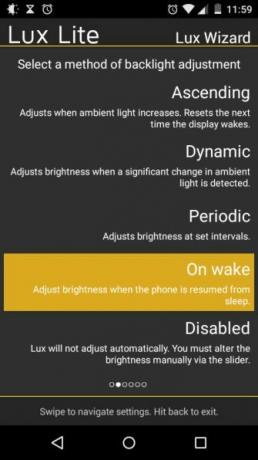
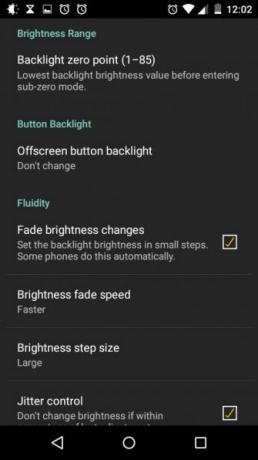

Lux este una dintre cele mai bune aplicații de luminozitate Android disponibile. Este simplu și minim și te conduce prin configurare cu ajutorul vrăjitorului Lux, ceea ce înseamnă că nu vei fi copleșit de setări confuze. Oferă patru metode diferite de reglare automată a iluminării de fundal:
- Ascendent (se reglează pe măsură ce iluminarea mediului se schimbă)
- Dinamic (se ajustează doar cu modificări semnificative ale iluminării ambientale)
- Periodic (ajustări pe baza unui program prestabilit)
- On Wake (se ajustează când dispozitivul este trezit din somn)
Dar dacă doriți mai multă granularitate, puteți să vă cufundați în setările lui Lux și să reglați manual aproape tot ce doriți, inclusiv niveluri de luminozitate minime și maxime, când se schimbă luminozitatea, cât de repede luminozitatea se estompează în interior și în exterior, etc. Lux îți oferă toată puterea.
Un lucru care îmi place de Lux este că poate face luminozitate sub zero. Uneori, setarea pentru luminozitate cea mai scăzută a Android este încă prea luminoasă, mai ales când vă aflați într-o cameră întunecată. Luxul poate merge chiar mai întunecat decât atât. De asemenea, vine cu un widget pe care îl puteți utiliza pentru modificări rapide la controalele de luminozitate.
Există, de asemenea, o versiune opțională Pro, cu funcții suplimentare: folosirea camerei pentru a citi lumina ambientală, setările avansate ale utilizatorului de alimentare pentru precizie control, modul astronom pentru stargazere, modul automat nocturn pentru controlul temperaturii culorilor bazat pe timp (adică reducerea luminii albastre noaptea) și Mai Mult.
Descarca:Lux Lite (Gratuit)
Descarca:Luminozitate Auto Lux ($4)
3. Amurg

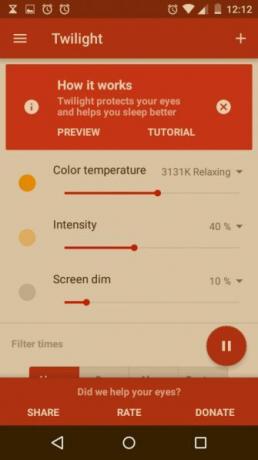

Twilight este o aplicație care face ceva similar cu F.lux, cunoscuta aplicație de filtrare a luminii albastre pentru PC-uri: folosind orele de răsărit și de apus indicatori, Twilight ajustează automat temperatura ecranului (cât de multă lumină albastră este emisă) pentru a reduce întreruperea circadianului dvs. ritmuri. După apusul soarelui, Crepuscul amortizează temperatura ecranului folosind filtrarea luminii albastre și intensitatea căldurii.
Nu-i pasă de lumina albastră? E in regula. Crepuscul are, de asemenea, un factor de luminozitate, astfel încât puteți ignora toate controalele de căldură și temperatură și puteți regla automat luminozitatea ecranului pe baza acelorași setări de răsărit și apus.
Există o versiune opțională Pro, cu setări suplimentare: ora personalizată de răsărit, ora personalizată de apus, tranziție personalizată timpul (timpul necesar pentru a dispărea de la neamortizare la umectare completă când atingeți orele de răsărit sau de apus), și Mai Mult.
Descarca:Amurg (Gratuit)
Descarca:Twilight Pro ($3)
4. Velis



Velis este un înlocuitor pentru funcția implicită de luminozitate automată a Android, fără toate celelalte clopote și fluiere care vin cu alte aplicații de gestionare a luminozității. Curba de învățare pentru Velis este ușor abruptă, dar asta se datorează faptului că vă oferă un control maxim asupra a ceea ce puteți face. Din fericire, vine și cu un vrăjitor de configurare pentru a vă duce mai departe într-un minut de la instalare.
Velis vă oferă un grafic (citirea luminii ambientale de-a lungul axei X, luminozitatea ecranului de-a lungul axei Y) și vă permite să controlați în totalitate ceea ce ar trebui să arate graficul de luminozitate automată în fiecare punct. La o astfel de iluminare ambientală, puteți seta luminozitatea pentru A; la lumină atât de ambientală, luminozitate B. Velis umple golurile.
Alte caracteristici grozave pe care le veți găsi în Velis: superdimming (chiar mai întunecat decât luminozitatea minimă implicită din Android), aplicații excluse (Velis nu va fi rulat atunci când aceste aplicații sunt focalizate) și mai multe profiluri pentru luminozitate automată diferită grafice.
Descarca:Velis (Gratuit)
5. Widget de luminozitate
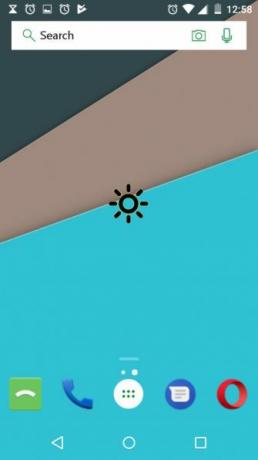
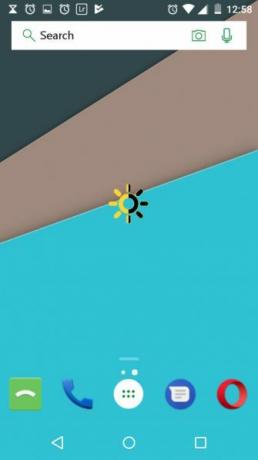
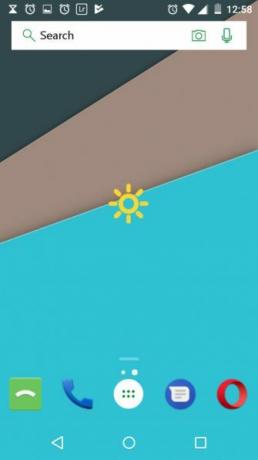
Să presupunem că nu doriți deloc să vă jucați cu setările, dar nici nu doriți ajustarea automată a luminozității. Tot ce îți dorești este un mod instantaneu și fără probleme de a comuta luminozitatea în voie, de preferință sub forma unui widget. Există ceva pentru tine? Da!
Se numește Brightness Widget. Această aplicație ușoară (are o dimensiune mai mică de 1 MB) vă permite să puneți un widget simplu pe ecranul de domiciliu. Atingeți widget-ul prin trei setări de luminozitate: minim, mediu și maxim. Cam despre asta e. Aplicația nu are nici măcar o pagină de setări.
Descarca:Widget de luminozitate (Gratuit)
Ce aplicație Android Brightness îți place cel mai bine?
Luminozitatea ecranului este una dintre acele lucruri în care nu vă dați seama cât de mult are un impact asupra vieții dvs. de zi cu zi până când cineva nu vă arată. M-am gândit că neplăcerea asta a fost o prostie până când am încercat-o singură - și nu mi-a trebuit mult timp ca ochii să mă simtă mai puțin obosiți și să mi se normalizeze modul de somn. Nu subestimați utilitatea acestor aplicații!
Află mai multe despre cum funcționează filtrarea luminii albastre Ce este un filtru de lumină albastră și care aplicație funcționează cel mai bine?Aceste aplicații de filtrare a luminii albastre pentru Android te vor ajuta să ai un somn mai bun, chiar și atunci când folosești dispozitivul noaptea. Citeste mai mult și ia în considerare instalarea unei aplicații similare pe computer. Nu sunteți sigur care? Vezi comparația noastră cu f.lux și Night Light pe Windows 10 f.lux vs. Windows 10 Night Light: Care ar trebui să folosiți?Dacă doriți să reduceți tensiunea ochilor, începeți cu Windows 10! Vă arătăm modul în care Night Light și f.lux filtrează lumina albastră și vă pot ajuta să dormiți mai bine. Citeste mai mult .
Joel Lee are un B.S. în informatică și peste șase ani de experiență profesională în scriere. Este redactor șef pentru MakeUseOf.
